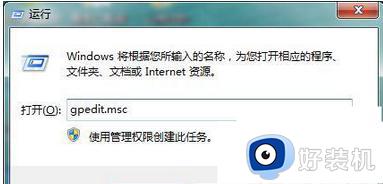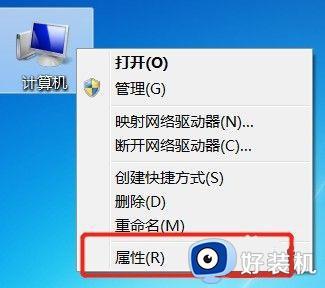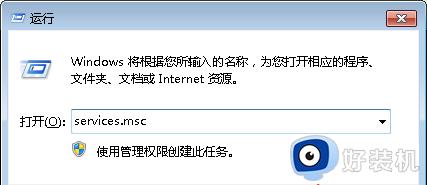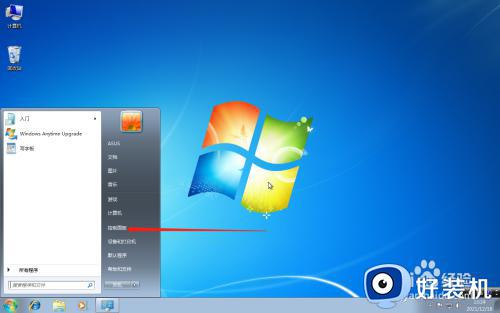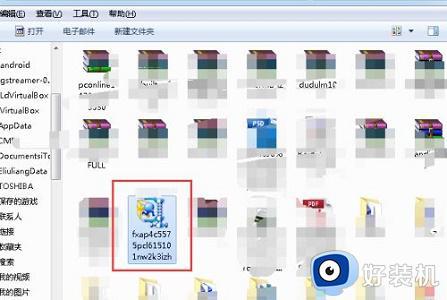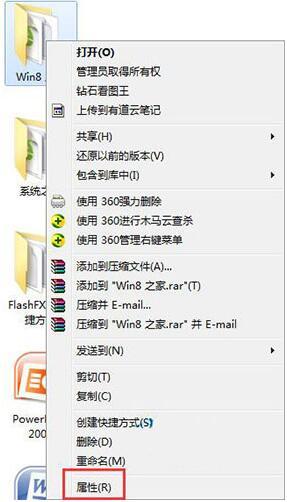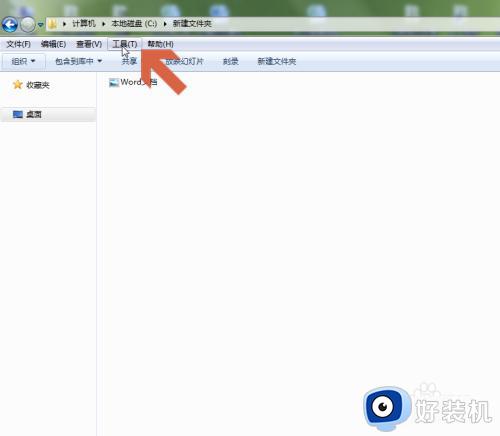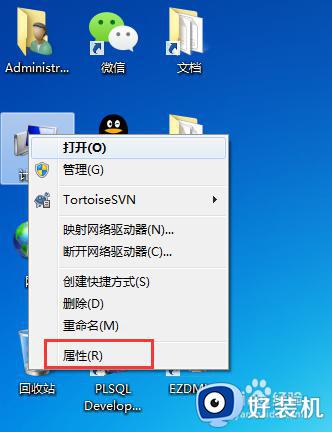win7怎么改用户名 win7如何修改用户名称
时间:2024-05-12 13:32:00作者:huige
在win7系统中,相信很多人都会创建用户来使用,但是在使用一段时间之后有部分用户可能对用户名称不大喜欢了,就想要对其重新修改,可是有很多win7系统用户并不知道怎么改用户名,其实操作方法也不会难,本教程这就给大家详细介绍一下win7修改用户名称的详细方法。
方法如下:
1、点击【开始】按钮,如下图所示;

2、点击【控制面板】,如下图所示;
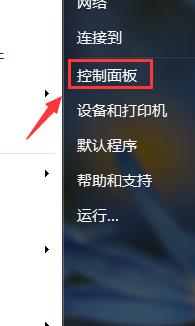
3、点击【用户账户和家庭安全】,如下图所示;
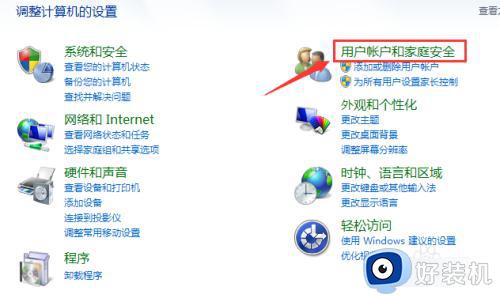
4、点击【用户账户】,如下图所示;
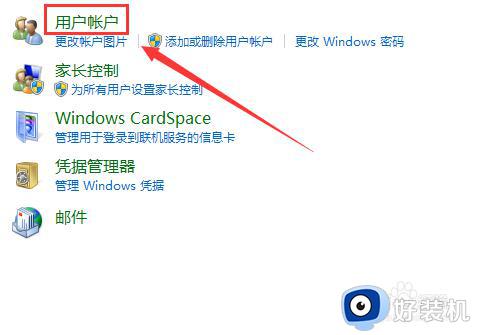
5、点击【管理其他账户】,如下图所示;
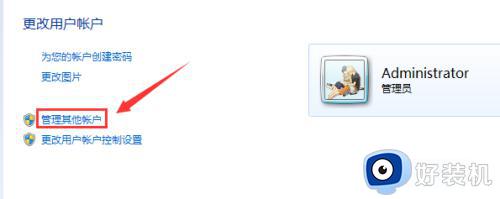
6、点击标准用户【123】,如下图所示;
注意:管理员账户的名称是不可以修改的哦!可以修改头像。
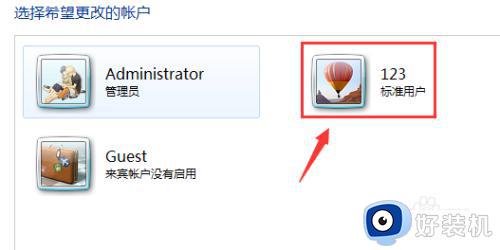
7、点击【更改账户名称】,如下图所示;
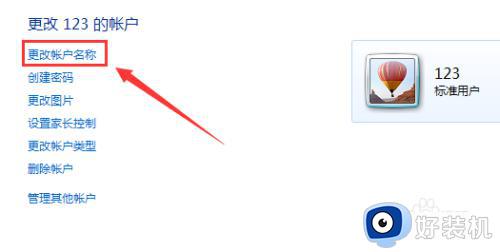
8、输入你中意的名称,点击【更改名称】,这里我们输入【456】,如下图所示;
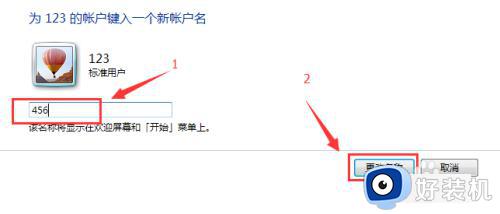
9、更改后如下图所示。

以上给大家介绍的就是win7如何修改用户名称的详细方法,大家有需要的话可以参考上述方法步骤来进行修改,更多经常内容欢迎继续关注本站!